Weitere Informationen zur Anzeige der verschiedenen Registerkarten finden Sie im Benutzerhandbuch der Smart Template-Module.
Die Registerkarte Betriebsart enthält auf der linken Seite eine Registerkarte für jede Betriebsart.
oManual
oAutomatic
oBrake release
oHoming
Auf der rechten Seite zeigt die Registerkarte Operation mode eine Visualisierung des Roboters an. Die Visualisierung kann konfiguriert werden (Display options und Views).
oDie linke Seite der Registerkarte Manual unterstützt Sie bei der manuellen Bewegung des Roboters.
oDie rechte Seite der Registerkarte Manual zeigt die Roboterbewegungen in einer 3D-Visualisierung an. Die Visualisierung kann konfiguriert werden (Display options und Views).
|
|
|
UNBEABSICHTIGTE ACHSBEWEGUNGEN |
|
oStellen Sie vor der Inbetriebnahme sicher, dass die für die Funktionssicherheit zuständigen Vorrichtungen ordnungsgemäß funktionieren. oVergewissern Sie sich vor und während der Inbetriebnahme, dass die Achsbewegungen jederzeit über die Vorrichtungen zur Funktionssicherheit (Grenzschalter, Notausschalter) angehalten werden können. |
|
Die Nichtbeachtung dieser Anweisungen kann Tod, schwere Verletzungen oder Sachschäden zur Folge haben. |
HINWEIS: Wenn die Roboter-Anwendung offline ist oder das Roboter-Modul nicht innerhalb der Anwendung aufgerufen wird, dann sind die Steuerungen der Registerkarte Manual deaktiviert.
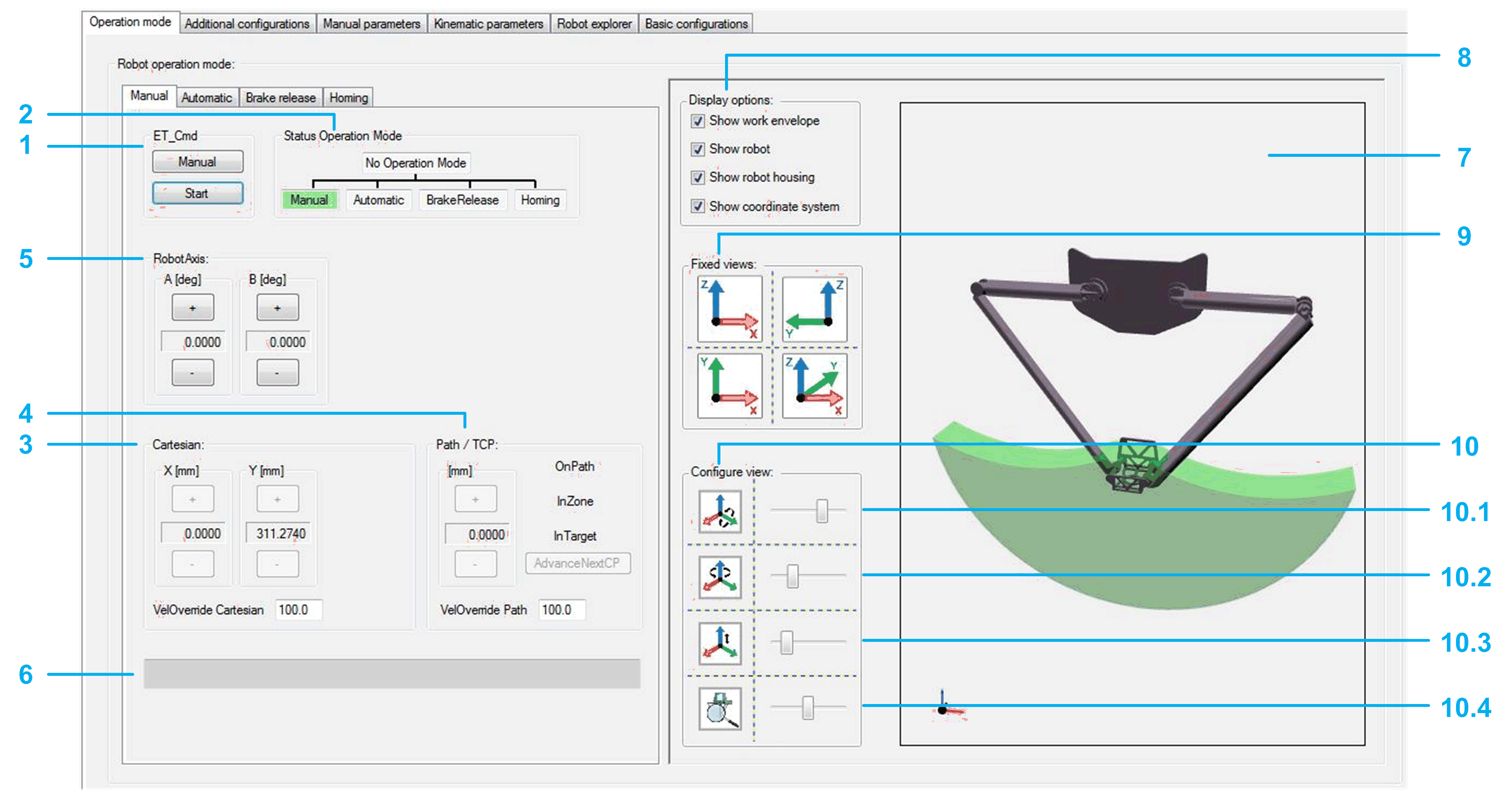
Manuelle Bewegung des Roboters:
|
1 |
ET_Cmd Wenn sich das Modul nicht in der Betriebsart Manual befindet, klicken Sie auf die Schaltfläche Manual, um den Befehl RM.ET_Cmd.Manual zu senden, und klicken Sie anschließend auf die Schaltfläche Start, um den Befehl RM.ET_Cmd.Start zu senden. HINWEIS: Alternativ können die Befehle über das ModuleInterface (z. B. iq_etCmd) gesendet werden. Wenn die Betriebsart Manual akzeptiert wird, schaltet die Hintergrundfarbe des Betriebsartstatus Manual auf grün. |
|
2 |
Status Operation Mode Zeigt die Betriebsart des Moduls an. Wenn sich der Roboter in der Betriebsart Manual befindet, können Sie den Roboter schrittweise mittels der Schaltflächen der verschiedenen Tippbetriebsarten bewegen: oTippen entlang des kartesischen Koordinatensystems (Cartesian) oTCP (Tool Center Point / Arbeitspunkt) Tippen auf Bahn (Path / TCP) oTippen entlang der Roboterachsen durch Regelung der entsprechenden Antriebe (Robot Axis) |
|
3 |
Cartesian Klicken Sie auf die Schaltflächen (positiv / negativ), um den TCP entlang der Achsen des kartesischen Koordinatensystems zu bewegen (zu tippen). Die angezeigten kartesischen Parameter sind abhängig von der Konfiguration von ET_WorkingPlane (siehe das Robotic-Bibliothekshandbuch). VelOverride Cartesian: Prozentuale Beeinflussung der Geschwindigkeit des aktiven kartesischen Tippens. Einheit: % |
|
4 |
Path / TCP Klicke Sie auf die Schaltflächen (positiv / negativ), um den TCP entlang einer verbundenen Bahn (wenn eine verbundene Bahn vorhanden ist) zu bewegen (zu tippen). Für Statusinformationen zur TCP-Bewegung siehe die Rückmeldungseigenschaften xOnPath, xInZone und xInTarget (siehe das Robotic-Bibliothekshandbuch). VelOverride Path: Prozentuale Beeinflussung der Geschwindigkeit des aktiven Bahn-Tippens. Einheit: %. |
|
5 |
Robot Axis Klicken Sie auf die Schaltflächen (positiv / negativ), um sich entlang der Roboterachsen durch Steuerung der entsprechenden Antriebe zu bewegen (tippen). |
|
6 |
List box Anzeige der anhängigen Hardware- und Softwarebegrenzungen. |
Konfigurieren der Visualisierung.:
|
7 |
Robot 3D visualization Zeigt die Bewegung des Roboters, insbesondere der TCP-Bewegung (Tool Center Point / Arbeitspunkt) innerhalb der Arbeitsebene. |
|
8 |
Display options Aktivieren Sie die Kontrollkästchen, um zu definieren, was in der Robot 3D visualization (Arbeitsbereich, Roboter, Robotergehäuse, Koordinatensystem) angezeigt wird. |
|
9 |
Fixed views Klicken Sie auf eine der vier Schaltflächen um eine feste Standardansicht des Roboters auszuwählen. |
|
10 |
Configure view Bewegen Sie die Schieberegler zur Konfigurierung des Drehens, der Übersetzung und des Zooms des angezeigten Roboters. 10.1 Drehung um die Y-Achse 10.2 Drehung um die Z-Achse 10.3 Übersetzung in Richtung der Z-Achse 10.4 Zoom |
oDie linke Seite der Registerkarte Automatic enthält Feedback- und Diagnoseinformationen zum Roboter.
oDie rechte Seite der Registerkarte Automatic zeigt die Roboterbewegungen in einer 3D-Visualisierung an. Die Visualisierung kann konfiguriert werden (siehe Manual Tab oben).
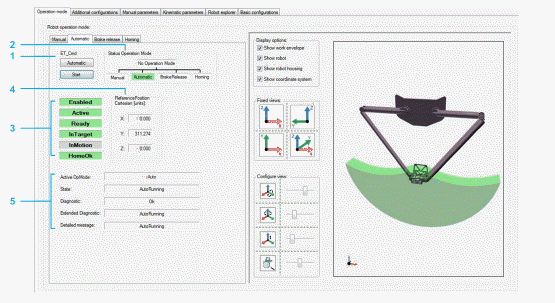
|
1 |
ET_Cmd Wenn sich das Modul nicht in der Betriebsart Automatic befindet, klicken Sie auf die Schaltfläche Automatic, um den Befehl RM.ET_Cmd.Auto zu senden, und klicken Sie anschließend auf die Schaltfläche Start, um den Befehl RM.ET_Cmd.Start zu senden. HINWEIS: Alternativ können die Befehle über das ModuleInterface (z. B. iq_etCmd) gesendet werden. Wenn die Betriebsart Automatic akzeptiert wird, schaltet die Hintergrundfarbe des Betriebsartstatus Automatic auf grün. |
|
2 |
Status Operation Mode Zeigt die Betriebsart des Moduls an. |
|
3 |
Feedback oEnabled Eine grüne Hintergrundfarbe zeigt an, dass das Modul aktiviert ist. oActive Ausführliche Informationen finden Sie unter: ST_ModuleInterface.q_xRobotActive im RoboticModule-Bibliothekshandbuch. oReady Ausführliche Informationen finden Sie unter: ST_ModuleInterface.q_xRobotReady im RoboticModule-Bibliothekshandbuch. oInTarget Ausführliche Informationen finden Sie unter: IF_RobotFeedback.xInTarget im Robotic-Bibliothekshandbuch. oInMotion Ausführliche Informationen finden Sie unter: IF_RobotFeedback.xInMotion im Robotic-Bibliothekshandbuch. oHomeOK Ausführliche Informationen finden Sie unter: ST_ModuleInterface.q_xHomeOk im RoboticModule-Bibliothekshandbuch. |
|
4 |
Reference Position Cartesian Die angezeigten kartesischen Parameter sind von der konfigurierten Arbeitsebene abhängig. Ausführliche Informationen finden Sie unter: IF_RobotFeedback.rstRefPositionTCP im Robotic-Bibliothekshandbuch. |
|
5 |
Diagnostic Diagnose des Robotermoduls. Ausführliche Informationen finden Sie unter:ET_DiagExt im RoboticModule-Bibliothekshandbuch. |
oDie linke Seite der Registerkarte Brake release unterstützt Sie beim Lösen/Aktivieren der Bremse(n) eines oder mehrerer Roboter.
oDie rechte Seite der Registerkarte Brake release zeigt die Roboterbewegungen in einer 3D-Visualisierung an. Die Visualisierung kann konfiguriert werden (siehe Manual Tab oben).
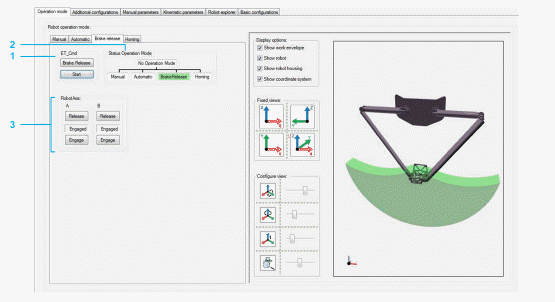
|
1 |
ET_Cmd Wenn sich das Modul nicht in der Betriebsart BrakeRelease befindet, klicken Sie auf die Schaltfläche Brake release, um den Befehl RM.ET_Cmd.BrakeRelease zu senden, und klicken Sie anschließend auf die Schaltfläche Start, um den Befehl RM.ET_Cmd.Start zu senden. HINWEIS: Alternativ können die Befehle über das ModuleInterface (z. B. iq_etCmd) gesendet werden. Wenn die Betriebsart BrakeRelease akzeptiert wird, schaltet die Hintergrundfarbe des Betriebsartstatus BrakeRelease auf grün. |
|
2 |
Status Operation Mode Zeigt die Betriebsart des Moduls an. |
|
3 |
RobotAxis oKlicken Sie auf die Schaltfläche Release, um die Bremse der entsprechenden Achse zu lösen. oKlicken Sie auf die Schaltfläche Engage, um die Bremse der entsprechenden Achse zu aktivieren. Die Anzeige zwischen den Schaltflächen Release und Engage zeigt den Status der entsprechenden Bremse an. |
Registerkarte „Referenzierung“
oDie linke Seite der Registerkarte Homing zeigt den Referenzierungsmodus der Roboterachsen an.
oDie rechte Seite der Registerkarte Homing zeigt die Roboterbewegungen in einer 3D-Visualisierung an. Die Visualisierung kann konfiguriert werden (siehe Manual Tab oben).
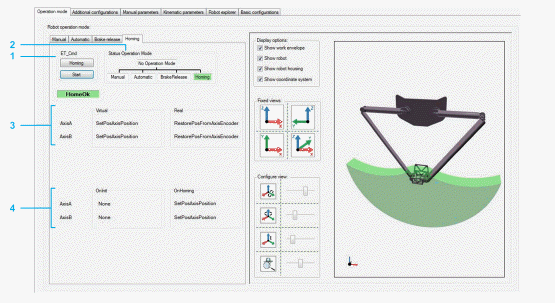
|
1 |
ET_Cmd Wenn sich das Modul nicht in der Betriebsart Homing befindet, klicken Sie auf die Schaltfläche Homing, um den Befehl RM.ET_Cmd.Homing zu senden, und klicken Sie anschließend auf die Schaltfläche Start, um den Befehl RM.ET_Cmd.Start zu senden. HINWEIS: Alternativ können die Befehle über das ModuleInterface (z. B. iq_etCmd) gesendet werden. Wenn die Betriebsart Homing akzeptiert wird, schaltet die Hintergrundfarbe des Betriebsartstatus Homing auf grün. |
|
2 |
Status Operation Mode Zeigt die Betriebsart des Moduls an. |
|
3 |
Virtual/Real Zeigt den konfigurierten Referenzierungsmodus der jeweiligen Achse im Falle des Betriebsmodus Virtual und des Betriebsmodus Real an. |
|
4 |
OnInit/OnHoming Zeigt die aktuellen Referenzierungsmodi für Referenzierung OnInit und OnHoming an. |